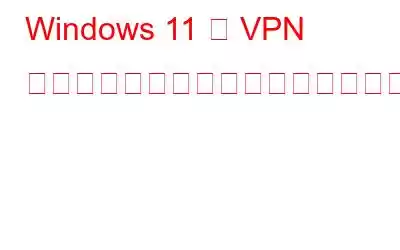VPN により、Windows 11 でのインターネット接続が遅くなっていませんか?あなたは一人ではありません。多くのユーザーが同じ問題を経験しています。 VPN の使用中にインターネットが遅いと、特に大規模なプロジェクトの最中に非常にイライラすることがあります。自宅で仕事をしている場合でも、単にお気に入りの番組をストリーミングしようとしている場合でも、接続が遅いと成功と失敗の分かれ目になる可能性があります。
幸いなことに、Windows 11 で VPN 中にインターネットが遅い場合は、いくつかの簡単な手順を実行することで解決できます。いくつかの調整と調整を行うことで、接続を正常に実行できるようになります。設定の確認から VPN プロトコルの変更まで、これらの簡単なヒントは、問題なくプロジェクトに戻るのに役立ちます。
始めましょう。
関連記事: プロキシと VPN: 違いは何ですか?
VPN の使用中に Windows 11 でインターネットが遅い場合の解決方法
VPN サービスを使用すると、インターネット接続が少し遅いですか?これは、VPN がデータを暗号化し、別のサーバーにリダイレクトする結果です。
速度が若干低下するのが一般的です。ただし、一部のユーザーは接続が著しく遅くなることがあります。あなたもそのようなユーザーの場合は、次のテクニックを試して、VPN 対応のインターネット接続の速度を上げてください。
1. VPN のサーバーの場所を変更する
Windows 11 で VPN 中にインターネット接続が遅くなる最も一般的な原因は、間違ったサーバーを選択していることです。 VPN を利用する目的は、自分の身元を隠すか、ローカル制限を回避することです。多くのユーザーは、このステップを通じて邪魔にならないサーバーを選択します。
したがって、サーバーを切り替えて、現在地に最も近いサーバーを選択すると、VPN のパフォーマンスをすぐに向上させることができます。
さらに、VPN に各サーバーの負荷率が表示される場合は、負荷率が異なるサーバーを選択してください。 VPN の速度が低下する主な原因は、サーバーの負荷が高いことです。
こちらもお読みください: VPN やその他の方法で現在地を変更する方法
2. Windows ファイアウォール経由の VPN を許可します。
Windows ファイアウォールまたはサードパーティのセキュリティ アプリケーションがインターネットの速度を低下させている可能性があります。ファイアウォールの主な役割は、すべての送受信パケット トラフィックを追跡することですが、その際、VPN の動作にも影響を与える可能性があります。
- タスクバーの検索アイコンを押して、次のように入力します。 Windows ファイアウォールの通過をアプリに許可して開きます。
- [設定の変更] をタップします
- [別のアプリを許可する] をタップします…
strong> - 「参照」をタップします
- アプリが保存されているサブフォルダーに移動した後、アプリを選択して開きます。
- 次に、<を選択します。プログラムの Windows ファイアウォール通信を有効にするには、下部からstrong>追加します。
- 最後に、次のボックスがオンになっていることを確認してください。 パブリック ネットワークとプライベート ネットワークは、[OK] をクリックして変更を保存する前にチェックされます。
こちらもお読みください: 10 Windows 向けの最高の無料ファイアウォール ソフトウェア
3.スプリット トンネリングをオンにします
帯域幅を大量に消費するアプリを同時に使用すると、通常、インターネットの速度が遅くなります。幸いなことに、スプリット トンネリングの助けを借りて、直接または VPN 経由で参照する Web サイト、アプリケーション、およびサービスを選択できます。
- Windows キー を押します。 キー I を押して設定を開き、ネットワークとインターネット をタップします。
- 下にスクロールして、[ネットワークの詳細設定] をタップします。
- 次のページの 関連設定 オプションで、[その他のネットワーク アダプター オプション] をクリックします。
- VPN ネットワーク アダプターを右クリックし、<コンテキスト メニューから [strong>プロパティ] をクリックします。
- [ネットワーク] タブをタップし、[インターネット プロトコル バージョン 4 (TCP/IPv4)] を選択します。
- [プロパティ] ボタンをクリックし、[詳細設定] をクリックします
- IP 設定
- 「リモート ネットワークでデフォルト ゲートウェイを使用する」の横のチェック マークを外します。
- >OK
結論
ということで、Windows 11 で VPN 中にインターネットが遅い場合の解決方法は次のとおりです。上記のアドバイスに従って、オンラインでのセキュリティと個人情報を保護できます。 。このトピックに関してご質問やご提案はありますか?以下のセクションでお気軽にご相談ください。 Windows、Android、iOS、macOS に関連するトラブルシューティング ガイドやヒントとテクニックをさらに詳しく知りたい場合は、Facebook、Instagram、YouTube でフォローしてください
読み取り: 0